此工具为您提供了饱和度滑块和明度滑块,用于调整图像的色调范围。它还允许您将原始图像与预览图像进行比较,后者会显示更改滑块值时产生的修改效果。
示例工作流
- 导入要在“Canvas Layer Editor”中调整的图像(“File”>“Import”>“Canvas Image”
 ),或拾取要在“Canvas Layer Editor”中调整的层。
),或拾取要在“Canvas Layer Editor”中调整的层。 - 选择“Paint Edit”>“Color Correction”>“Saturation & Value”
 。活动层随即加载到“Saturation and Value”窗口中。
。活动层随即加载到“Saturation and Value”窗口中。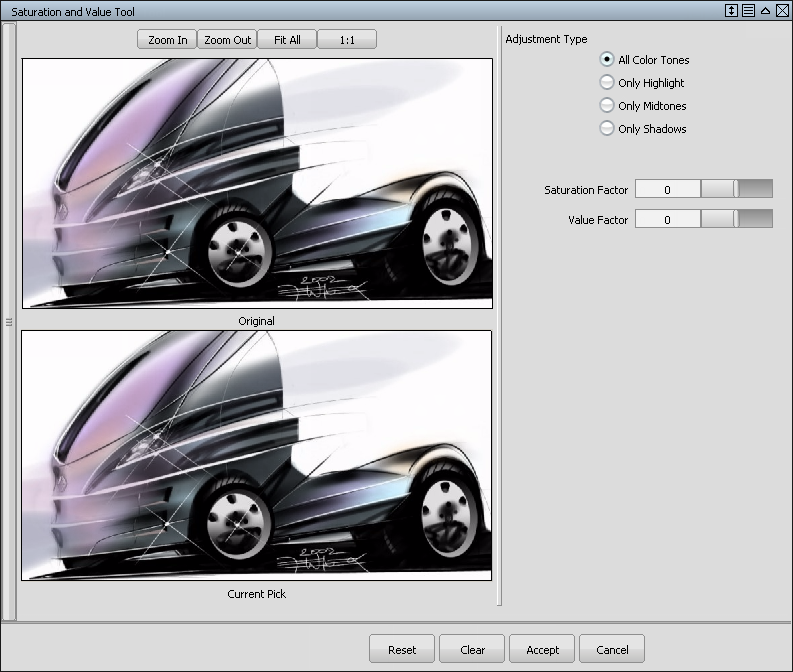
确定要更改的色调值。在此示例中,我们将提高图像中所有颜色的饱和度以使草图更加生动,然后仅降低中间色调的饱和度。
- 确保将“Adjustment Type”设置为“All Color Tones”。
- 通过增加“Saturation Factor”提高所有颜色色调的饱和度,直到底部图像达到正确的效果。
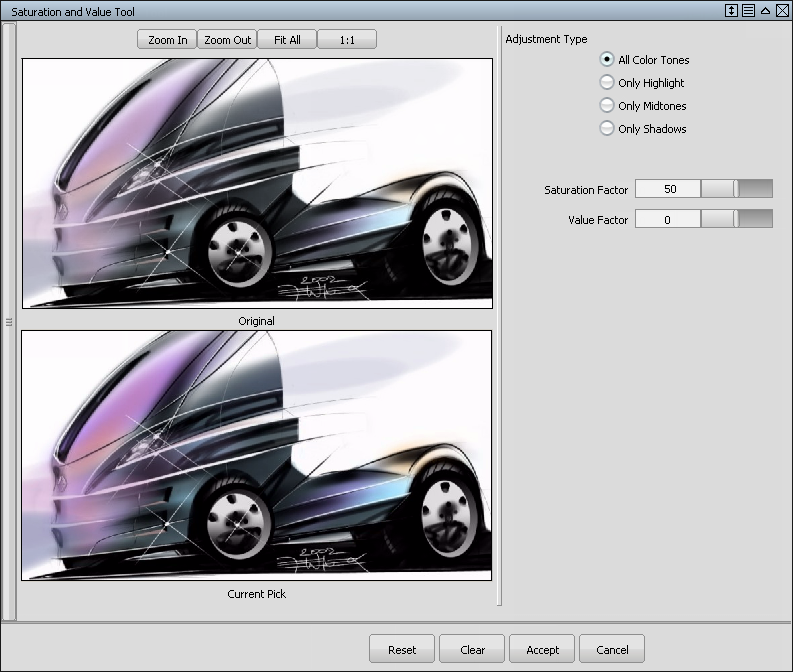
- 单击“Accept”按钮。
这些更改将应用到该层,并且“Saturation and Value”窗口关闭。
- 再次选择“Paint Edit”>“Color correction”>“Saturation & Value”
 以重新打开该窗口。
以重新打开该窗口。 - 放大并平移到图像中具有中间色调颜色的区域(使用“Saturation and Value”窗口顶部的按钮)。
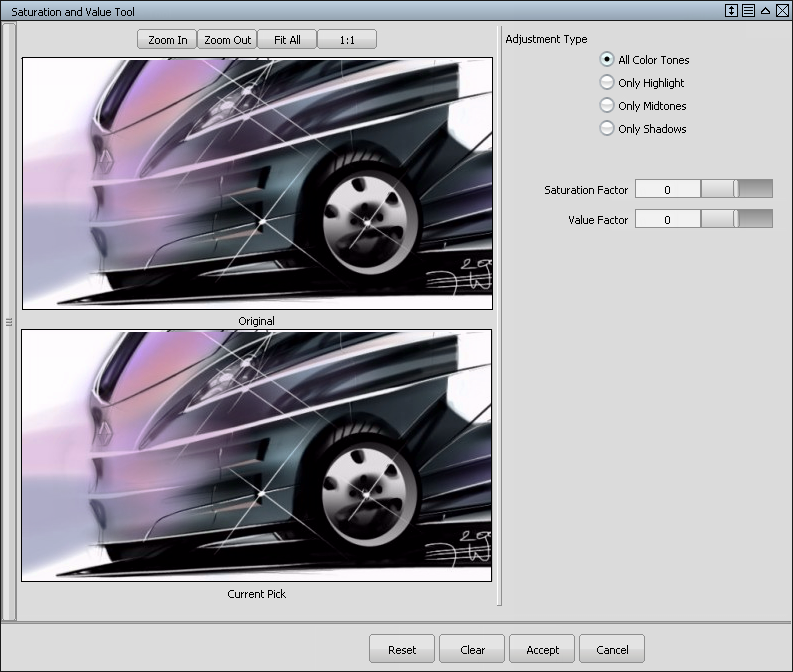
- 通过将“Adjustment Type”更改为“Only Midtones”并减小“Saturation Factor”,仅降低中间色调颜色的饱和度,直到底部图像达到正确的效果。(您还可以通过减小“Value Factor”使中间色调变亮。)
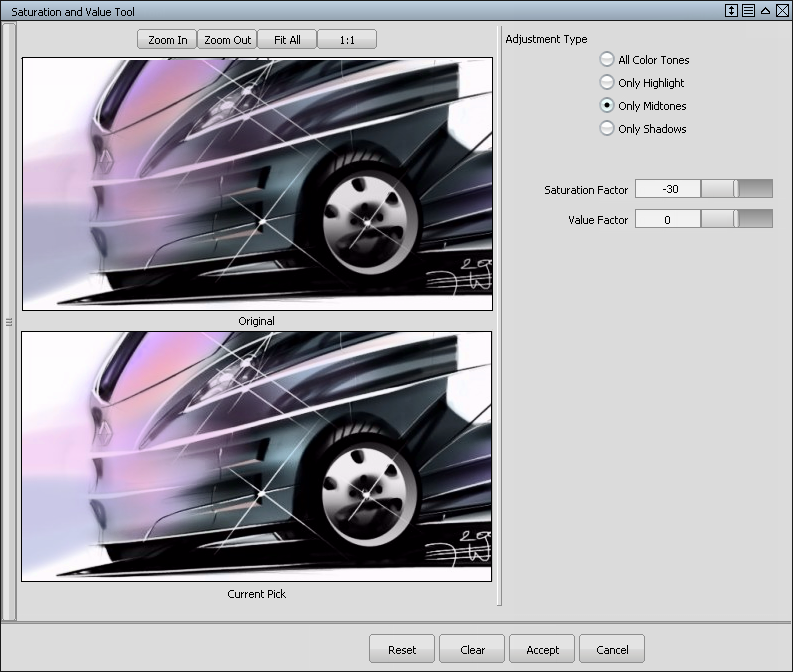
- 缩小到原来的尺寸以便在底部图像中查看更改的总体效果。
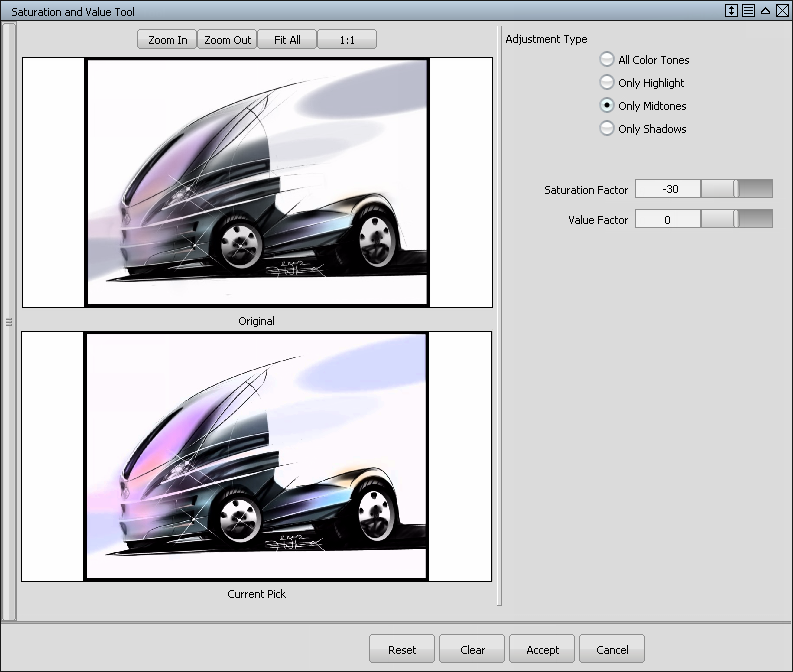
- 单击“Saturation and Value”窗口底部的“Accept”按钮。
这些更改将应用到该层,并且“Saturation and Value”窗口关闭。